Wenn ihr Newsletter bekommt oder Angebote-Mails erhaltet, können darin Tracker-Pixel enthalten sein. Diese geben Informationen an die Absender weiter. Wann wurde die Mail geöffnet? Wurde sie mehrmals gelesen? Oder wurde sie gar nicht beachtet? Dadurch, dass die kleine und oft nicht sichtbare Grafik eine Rückmeldung gibt, wenn sie geladen wird, werden diese Fragen beantwortet. Mit den gewonnenen Daten können dann Analysen erstellt sowie Verbesserungen für das E-Mail-Marketing entwickelt und angewendet werden. Wenn ihr ein Geheimnis daraus machen wollt, ob, wann und wie oft ihr Newsletter oder Aktionsmails öffnet, dann hilft euch das Mail-Plugin MailTrackerBlocker weiter.
TL;DR: Hier geht’s direkt zur Download-Seite
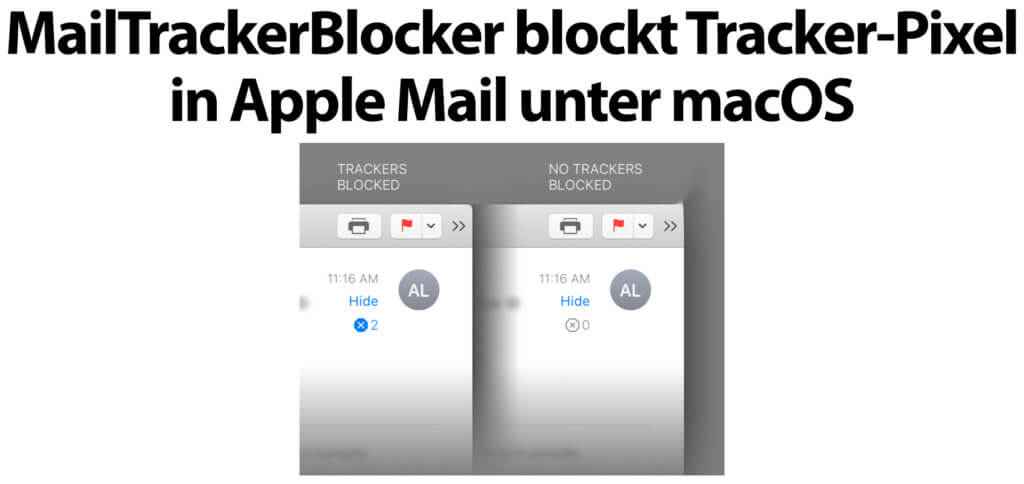
Kapitel in diesem Beitrag:
Update 9.8.2020: Plugin kann bei älteren Systemen zum Absturz führen
Wie mir bereits zwei Leser mit der Versionsnummer 9.3 von Apple Mail geschrieben haben, quittiert das Mail-Programm jeden Startversuch mit einem Absturz. Soweit ich lesen konnte, hatten beide El Capitan installiert, bei dem das Plugin eigentlich kompatibel sein sollte.
Hat man diesen Fall, muss man in die Library gehen und das Plugin dort löschen (Danke, Peter!):
/Library/Mail/Bundles/MailTrackerBlocker.mailbundle
MailTrackerBlocker – Mail-Plugin blockt Tracker-Grafiken
Das Plugin MailTrackerBlocker ist mit der Mail App am Apple Mac kompatibel und funktioniert ab macOS 10.11 El Capitan. Die Programmerweiterung blockiert E-Mail-Tracker, Lese-Bestätigungen und Spionage-Pixel. In den Mail-Informationen über der eigentlichen E-Mail erscheint nach der Installation des Plugins ein kleines Symbol (in X in einem Kreis), welches mit einer nebenstehenden Zahl anzeigt, ob und wie viele Tracker in der ausgewählten E-Mail geblockt wurden. Unter den rund 50 Trackern, die sich mit MailTrackerBlocker blockieren lassen, sind unter anderem jene von diesen bekannten Dienstleistern:
- Amazon SES
- GitHub
- Mailchimp
- Wix
- Zendesk Sell
MailTrackerBlocker Download und Installation
Das Mail-Plugin für macOS am Apple Mac, iMac und MacBook ist quelloffen und kostenlos. Den Download findet ihr mit diesem Link. Auf der Produktseite findet ihr auch den Link zu GitHub, wo der Entwickler Aaron Lee alle Komponenten der Software offenlegt. Auf der zuerst verlinkten Seite in diesem Absatz findet ihr nicht nur den MailTrackerBlocker Download und die vollständige Liste der damit abwehrbaren Tracker-Pixel in E-Mails, sondern auch eine Anleitung für die Installation. Diese lautet auf Deutsch übersetzt so:
- Öffne in Mail Einstellungen -> Allgemein -> Plug-Ins verwalten
- Aktiviere MailTrackerBlocker.mailbundle
- Klick auf Anwenden und Mail neustarten
Bei aktuellen macOS-Versionen wie etwa macOS 10.15 Catalina kann es sein, dass es in den Mail-Einstellungen keinen Button für die Plugin-Verwaltung gibt. Das heißt aber nicht, dass ihr die Programmerweiterung von Aaron Lee nicht nutzen könnt. Denn mit einem kleinen Befehl im macOS Terminal holt ihr euch den fehlenden Button zurück:
- Öffnet das Terminal (z. B. über den Ordner „Dienstprogramme“ oder über die Spotlight-Suche)
- Gebt den Befehl
sudo defaults write "https://a391e752.delivery.rocketcdn.me/Library/Preferences/com.apple.mail" EnableBundles 1
ein
- Bestätigt den Befehl mit der Enter- bzw. Eingabe-Taste
- Startet die Mail App neu (beenden und neu öffnen)
- In den Mail-Einstellungen sollte unter Allgemein der Button auftauchen
Quelle: Apple-Forum
Ähnliche Beiträge
Seit 2012 betreibe ich meinen Blog als Sir Apfelot und helfe meinen Lesern bei technischen Problemen. In meiner Freizeit flitze ich auf elektrischen Einrädern, fotografiere mit meinem iPhone, klettere in den hessischen Bergen oder wandere mit meiner Familie. Meine Artikel behandeln Apple-Produkte, Drohnen-News und Lösungen für aktuelle Bugs.


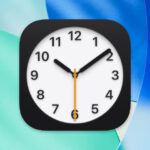



![[Update] DaVinci Resolve – Download, Handbuch und Tipps für den Einstieg / Umstieg](https://a391e752.delivery.rocketcdn.me/wp-content/uploads/2024/03/davinci-resolve-app-150x150.jpg)

Leider funktioniert MailTrackerBlocker und MacOS 10.11 mit Mail 9.3 nicht. Jede Version des Bundles führt zum sofortigen Crash von Mail nach dem Programmstart. Zudem gibt es in den Mail-Einstellungen keinen Button für die Plugin-Verwaltung, wobei auch der Terminal-Befehl nicht weiterhilft.
Ok, das kann sein. Ich habe keinen Mac mehr mit so altem macOS. :D
Tja, ist ein MacBook Pro early 2008, C2D 2.5GHz, 6GB mit SSD, das noch prima läuft, aber leider (ohne Gebastel) nichts über Yosemite hinaus verträgt. Ist mir zum Wegwerfen immer noch zu schade.
Ja, leider sind solche alten Macs selbst als „Surfstation“ oft nicht brauchbar, weil sie bestimmte Sicherheitsvorgaben nicht erfüllen und sich viele Webseiten sträuben, hier was zu liefern. Ich habe auch einen alten iMac, der bei meinem Sohn eigentlich nur als Minecraft-Maschine genutzt wird. Irgendwie findet sicher immer ein Anwendungsfall, den man mit einem alten Mac abdecken kann. :D
Hilfe – mein Mail 9.3 crasht jetzt auch sofort nach dem Programmstart! Wie kriege ich den MailTrackeBlocker bloß wieder weg???
Uff – Entwarnung… hab’s auf der GitHub-Seite gefunden: da Ding in in /Library/Mail/Bundles/MailTrackerBlocker.mailbundle löschen…
Hallo Peter! Danke für die Hilfe mit der Lösung. Das wird sicher ein paar Leser interessieren, die das gleiche Problem haben.
Super! Habs sofort installiert, Jens. Bei mir sind es vor allem unerwünschte Mails, die so einen Tracker enthalten. Da ist das eine praktische Sache, weil die Absender sonst erkennen, dass man doch in die Mail geschaut hat und dann hartnäckig nachfragen, warum man nicht noch eine Powerbank oder noch einen Bluetooth-Lautsprecher zum kostenlosen Testen haben möchte…
Ja, diese Mails kenne ich auch zur Genüge. :D Leider schickt mir Apple nicht Mails mit dem Angebot mal ein neues iPhone oder MacBook Pro zu testen… Bin wohl noch zu unbekannt… ;-)
Mein iMac Sept/2011 mit High Sierra reagiert auf die Eingabe wie oben beschrieben auch nicht.